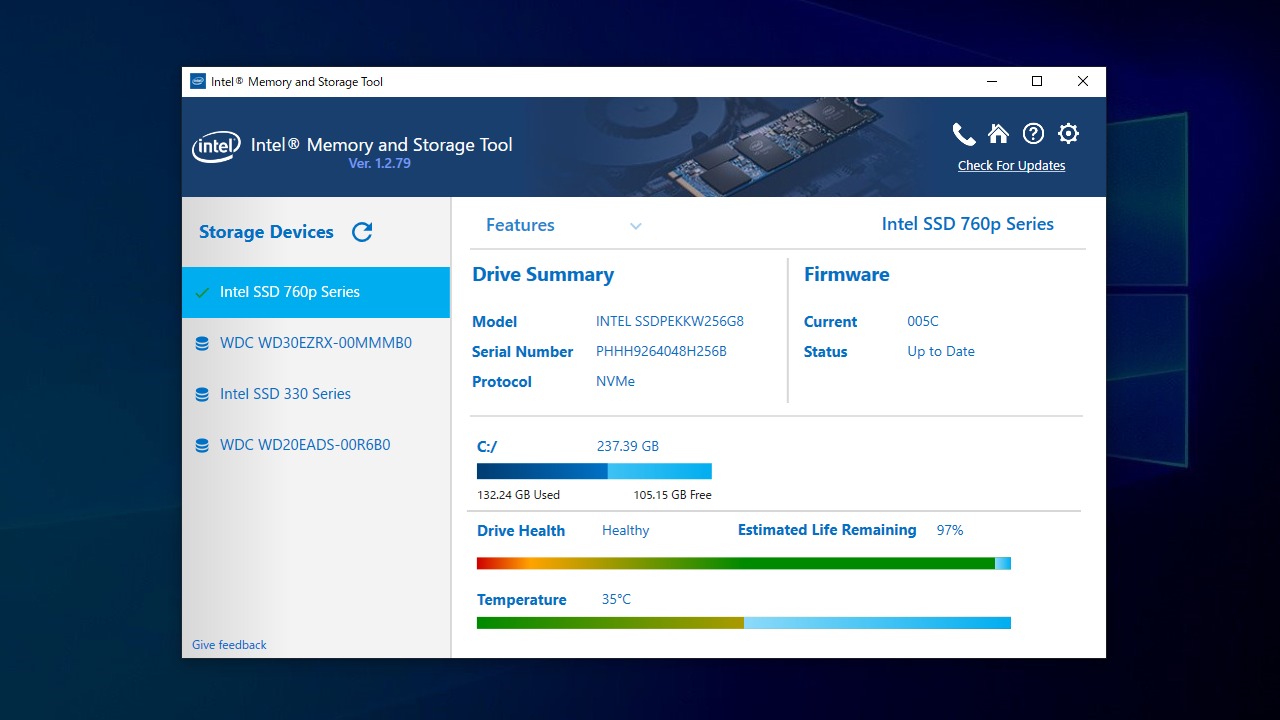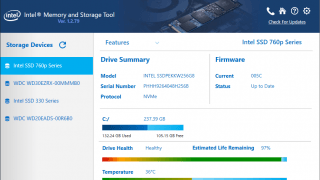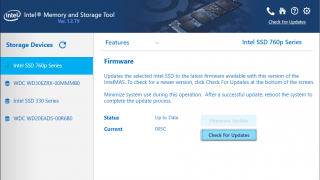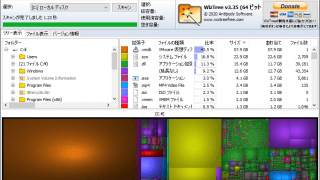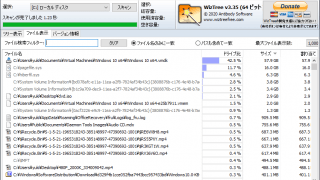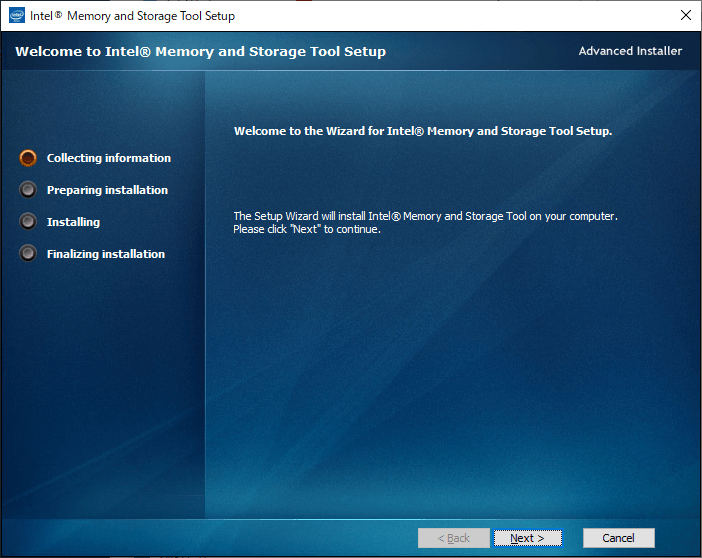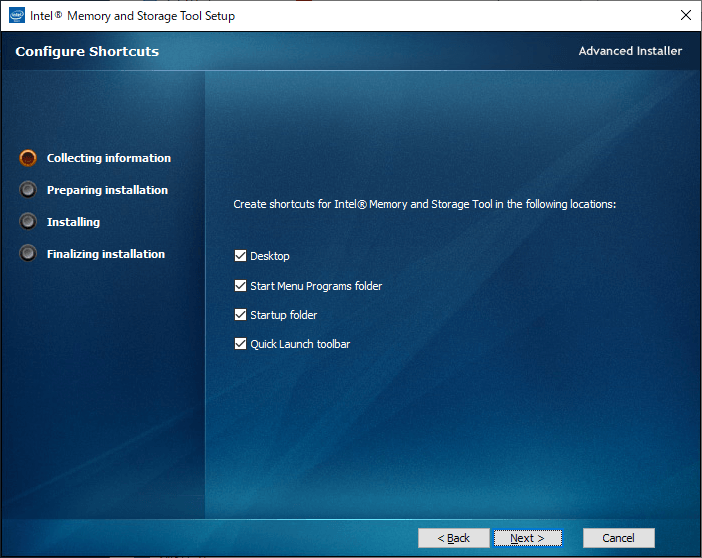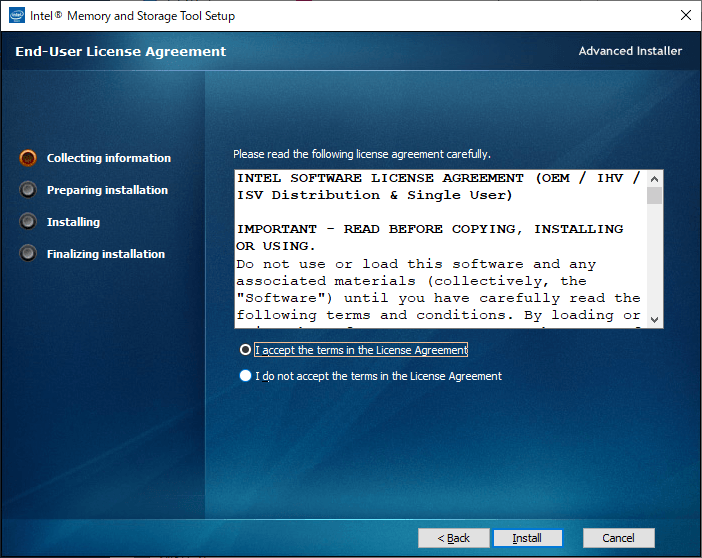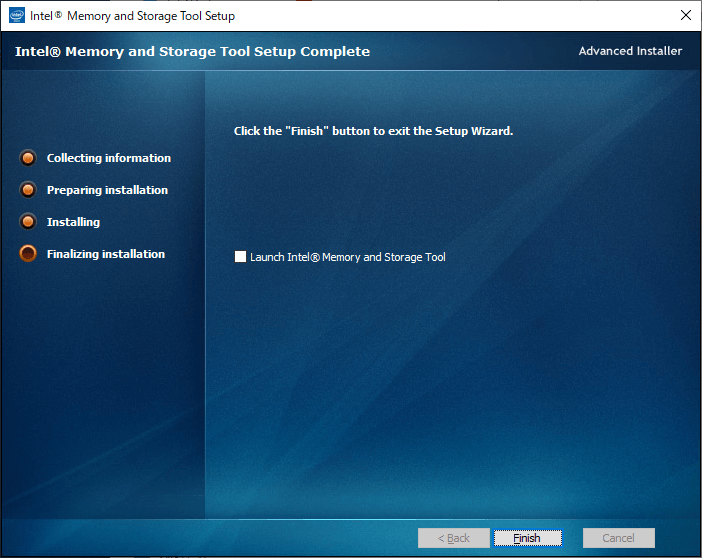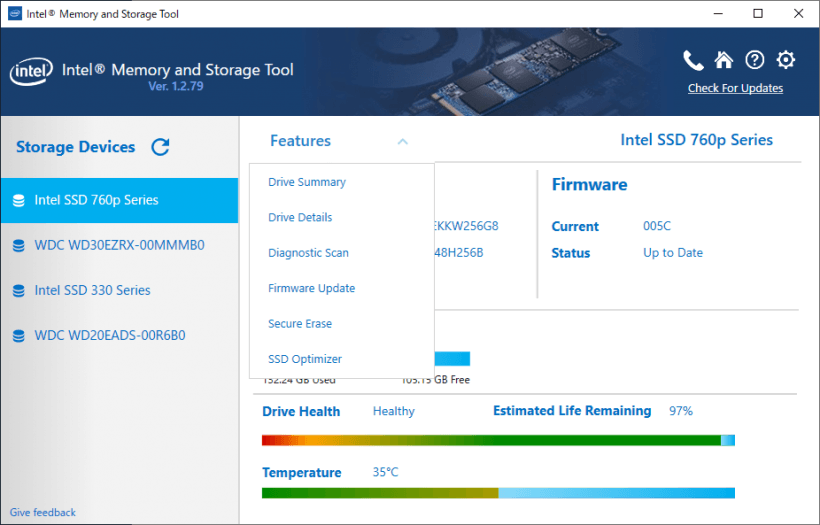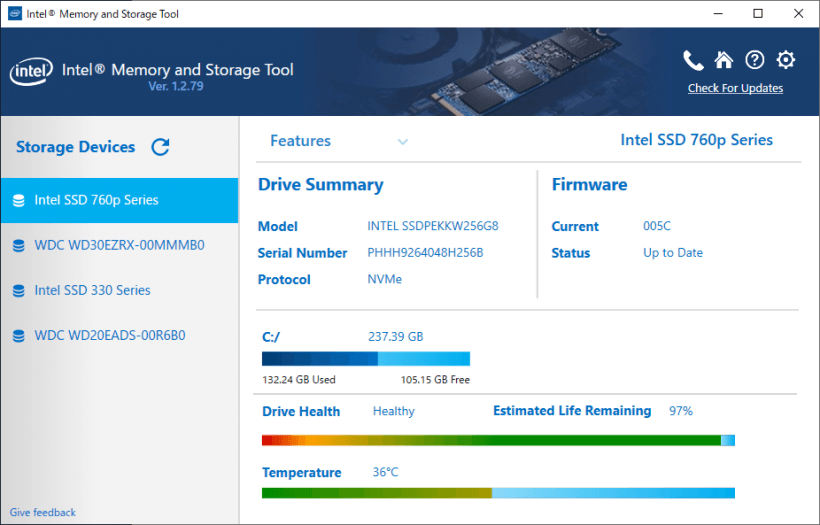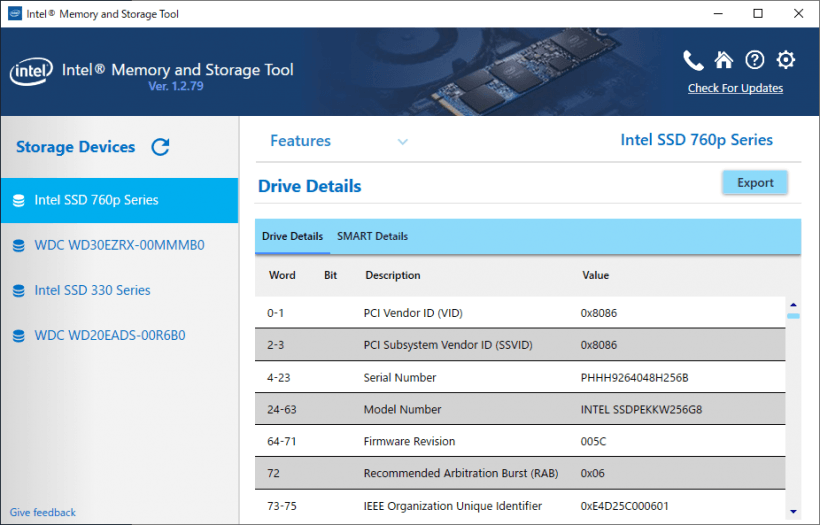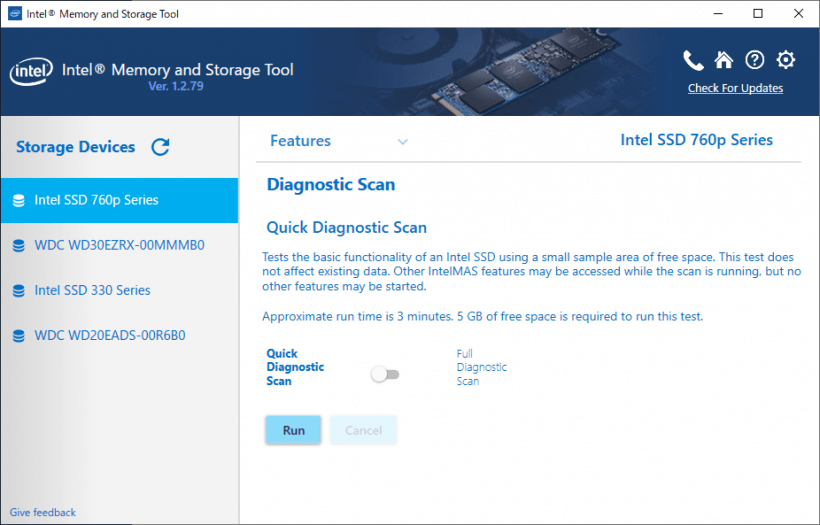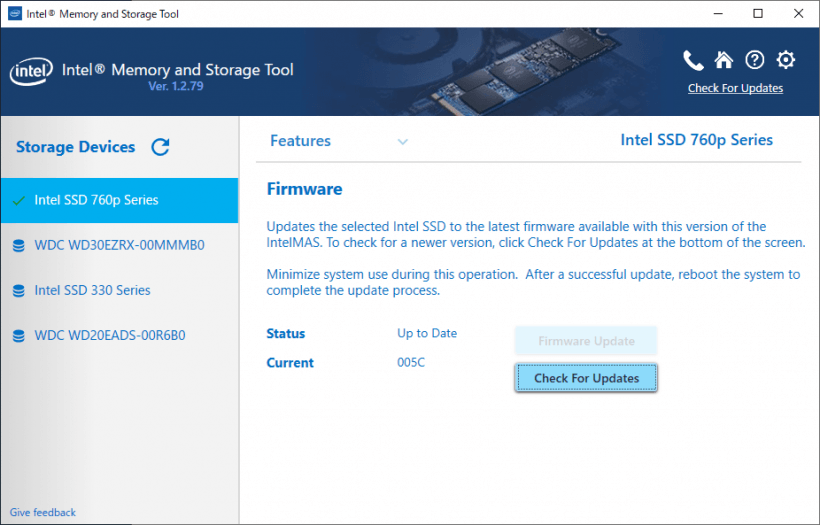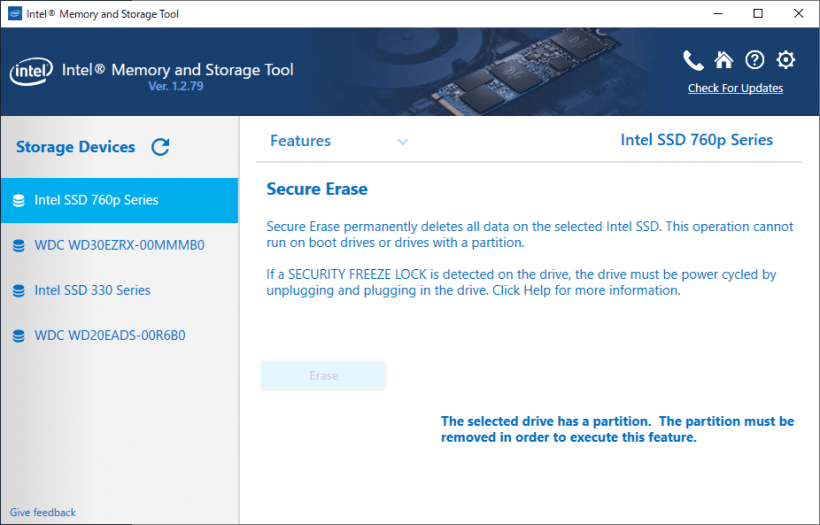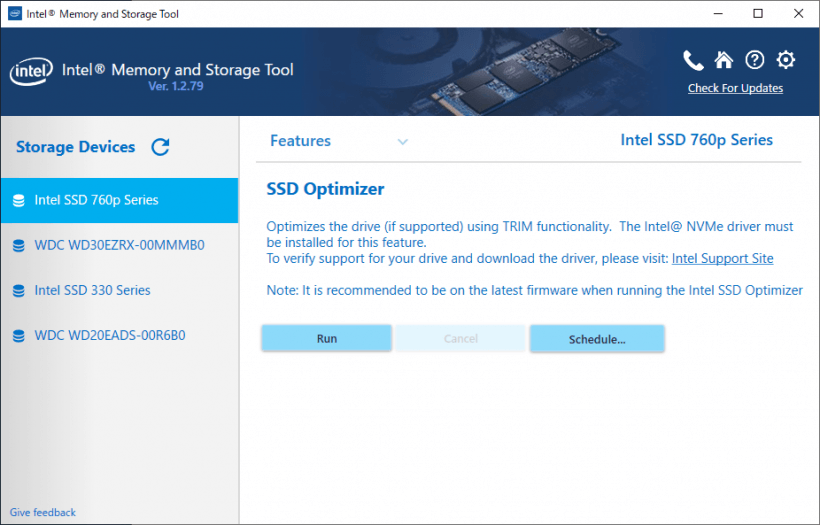健康状態のチェックやファームウェアの更新ができるインテル SSD 管理ツール

インテル製 SSD ドライブの基本情報や健康状態を表示したり、ファームウェアの更新の実行、SSD が正常に動作しているかの診断スキャン、SSD の最適化を実行できる Intel 製 SSDドライブ管理ツール。
インテル Memory and Storage Tool の概要
インテル Memory and Storage Tool(インテル MAS) は、グラフィカル・ユーザー・インターフェイスを備えた Windows 用のドライブ管理ソフトウェアです。現在のドライブ情報の確認、ファームウェアのアップデート、フル診断スキャンを実行できます。
インテル Memory and Storage Tool の機能
インテル Memory and Storage Tool では、以下の 6 つの機能を利用できます。
| 機能 | 概要 |
|---|---|
| Drive Summary | ドライブのモデル、ファームウェアバージョン、容量、健康状態、温度などの概要情報を表示 |
| Drive Details | ・SMART 情報などのドライブの詳細情報を表示 ・CSV ファイルにエクスポート |
| Diagnostic Scan | ・クイック診断スキャン:基本的な機能をテスト ・フル診断スキャン:読み書きを行ってデータの整合性をテスト |
| Firmware Update | ファームウェアの更新 |
| Secere Erase | 使用していないドライブを安全に消去 |
| SSD Optimizer | TRIM機能を使用してドライブを最適化 |
ドライブの基本情報や現在のヘルス情報を表示
インテル Memory and Storage Tool を使用すると、PC に搭載されている インテル製 SSD のモデルや現在の健康状態や温度などの情報をすばやく確認できます。
また、「診断スキャン」機能を使用すると、SSD を実際にスキャンして読み書きのテストを行い、デバイスが正常であるかどうかを検証できます。
ドライブのファームウェアを更新できます
このツールを使用すると、PCIe / NVMe ベースおよび SATA ベースのクライアントおよびデータセンターのインテル SSD ドライブのファームウェアをアップデートすることができます。
ほかには、SSD のSMART情報の詳細を確認したり、CSV ファイルにエクスポートしたり、使用していないドライブのデータを安全に消去することができます。
Intel SSD 管理ツール
インテル Memory and Storage Tool は、「インテル SSD Toolbox」とほぼ同じ機能を持った新しいストレージドライブ管理ツールです。
機能
- Intel SSD の管理
- 健康状態や温度などのドライブの概要を表示
- SMART 情報などのドライブの詳細情報を表示
- ファームウェアの更新
- 診断スキャン
- SSD の最適化
- ドライブの消去
使い方
インストール
1.インストール方法
ダウンロードした ZIP ファイルを解凍し、実行ファイルを実行します。
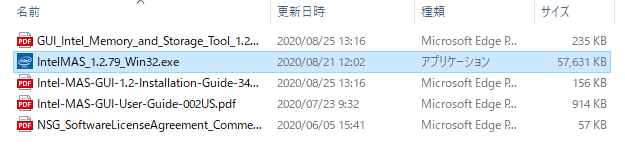
- 追加のタスク(デスクトップアイコンなど)の設定をして。[Next]をクリックします。
- ライセンスが表示されます。「I accept the terms in the License Agreement」を選択して[Install]ボタンをクリックします。
- インストールが完了しました。[Finish]をクリックしてセットアップウィザードを終了します。
基本的な使い方
1.使い方
- 左のメニューからドライブを選択します。
- 「Features」メニューから利用したい機能を選択します。
・Drive Details:ドライブの詳細情報を表示
・Diagnostic Scan:診断スキャン
・Firmware Update:ファームウェアのアップデート
・Secere Erase:ドライブを安全に消去する
・SSD Optimizer:SSD を最適化する
1-1.Drive Summary
- 「Drive Summary」では、ドライブのモデルなどの基本的な情報、ファームウェア、容量、ドライブの健康状態、温度などの情報を見ることができます。
1-2.Drive Details
- 「Drive Details」では、SMART 情報などのドライブ情報の詳細を確認できます。
1-3.Diagnostic Scan
「Diagnostic Scan」では、SSD の機能や性能に問題がないかをテストできます。テスト方法は「Quick」または「Full」のどちらかを選択できます。
- 「Quick Diagnostic Scan:クイック診断スキャン」は、空き領域の小さなサンプル領域を使用して、Intel SSD の基本機能をテストします。
- 「Full Diagnostic Scan:フル診断スキャン」は、Intel SSD の読み書き機能をテストします。 読み取りスキャンは、ハードエラーがないかすべての論理ブロックアドレス(LBA)をチェックし、書き込みスキャンは SSD の空き容量を使用してランダムデータを書き込み、データの整合性を検証します。
1-4.Firmware Update
- 「Firmware Update」では、ファームウェアの更新と、Memory and Storage Tool の更新のチェックができます。
1-5.Secure Erase
- 「Secure Erase」では、選択した Intel SSD 上のすべてのデータを完全に削除します。この操作は、ブートドライブまたはパーティションのあるドライブでは実行できません。
1-6.SSD Optimizer
「SSD Optimizer」では、TRIM機能を使用してドライブを最適化します(サポートされている場合)。
- [Run]ボタンをクリックするとすぐに最適化を実行します。
- [Schedule]から最適化をスケジュールできます。
・Intel SSD Optimizer を実行する場合は、最新のファームウェアを使用することをお勧めします。